10 trucchi per giocare alla grande con Windows 10
Il nuovo nato di Big M non è solo un eccellente sistema operativo, ma anche un vero e proprio esperto di giochi, soprattutto se seguirai questi dieci consigli…
1. Vecchi giochi e compatibilità
Molti vecchi giochi funzionano benissimo anche in Windows 10; alcuni grandi classici, però, non riescono a girare, o lo fanno in modo discontinuo. In questo caso, può esserci d’aiuto la Modalità compatibilità, che permette di eseguire un programma simulando la presenza di una versione precedente di Windows.
Per abilitare questa modalità, individua il file di avvio del gioco (è un “.EXE”), clicca su di esso con il pulsante destro del mouse per aprire il menu di scelta rapida e selezionate Proprietà. Nella nuova finestra, clicca sulla scheda Compatibilità e impostate Esegui il programma in modalità compatibilità per.
Dal menu a discesa seleziona la versione di Windows che desideri utilizzare per avviare il gioco e accetta le modifiche con OK. È inoltre utile verificare se tutte le librerie (DirectX, .NET Framework e simili) richieste dai giochi più vecchi siano installate. Se nonostante tutto il gioco non funziona, puoi acquistarne una versione più recente dal sito www.gog.com, sul quale sono disponibili molti vecchi titoli funzionanti con Windows 10.
2. Gestire gli aggiornamenti
Con Windows 10 è difficile posticipare gli aggiornamenti in sospeso, quindi, tanto vale aggiornare il sistema prima di giocare per evitare colli di bottiglia su Internet o riavvii improvvisi. Alternativa: se in Aggiornamento e sicurezza imposti un orario di attività, Windows non si riavvierà per installare gli aggiornamenti negli orari scelti. A volte, però, gli aggiornamenti possono causare qualche problema, quindi in genere è meglio attendere un po’, prima di aggiornare. Puoi ritardare gli aggiornamenti facendo credere a Windows di utilizzare una connessione a consumo attivando l’omonima opzione in Rete, Modifica proprietà di connessione.
3. Modalità Turbo
A partire dalla Creator Update 1703, il cosiddetto Game Mode è parte integrante del sistema operativo. In molti casi, Windows rileva automaticamente quando si avvia un gioco e visualizza un breve messaggio; usa la combinazione di tasti Win + G per mostrare la barra di gioco, sulla quale troverai diverse utili funzioni. Tra queste, c’è anche un pulsante che sblocca la modalità turbo per i giochi. I vantaggi maggiori non sono però strettamente legati alle prestazioni, quanto piuttosto alla stabilità del sistema e al fatto che il gioco possa avere le tutte risorse che gli necessitano per la corretta esecuzione.
4. Abilitare le Prestazioni massime
Utilizzare la corretta impostazione per il risparmio energetico è obbligatorio se si vuole giocare senza problemi, altrimenti si rischia di avere un PC che va “a singhiozzo”. Per personalizzare il risparmio energetico digita Alimentazione nella barra di ricerca di Windows e clicca su Seleziona Impostazioni di alimentazione e sospensione, poi in Prestazioni e energia sposta lo slider verso Massime prestazioni. Volendo, puoi provare anche la modalità Bilanciato; se durante l’esecuzione dei giochi non si verificano rallentamenti puoi utilizzare questa impostazione, più conservativa per la batteria.
5. App Xbox: i vantaggi del Game Center di Windows 10
Utilizzare l’app Xbox non è utile solo per i proprietari di console; anche gli utenti di Windows 10 potranno gestire comodamente la propria raccolta di giochi, a condizione che dispongano di un account Xbox Live (gratuito). I giochi installati sul PC vengono visualizzati automaticamente ne I miei giochi, inclusi i titoli che non provengono dallo Store Microsoft, e se un gioco non è presente nell’elenco, è sufficiente aggiungerlo manualmente. Come su Xbox One, l’app di Windows integra una chat che permette di interloquire rapidamente con gli amici. È possibile unirsi a club e gruppi, creare un proprio club e gestire le registrazioni effettuate usando la barra di gioco. Chiunque possieda una Xbox One può collegarla al PC tramite l’app e trasmettere in streaming un gioco dalla console al computer.
6. Condividere video e schermate
La Xbox Game Bar non è utile solo per divertirsi come pazzi, ma ha anche alcune caratteristiche particolari. Normalmente, acquisire schermate in Windows è tedioso: se si preme il tasto Stamp si avvia Paint, si incolla l’immagine dagli appunti e si salva. In modalità Gioco, invece, è tutto più semplice: si possono catturare dei video registrandoli direttamente tramite il pulsante presente nella Game Bar o premendo contemporaneamente i tasti Win + Alt + Stamp.
Se le scorciatoie da tastiera ti sembrano complicate, puoi modificarle aprendo la Game Bar e cliccando su Impostazioni (icona ingranaggio), Collegamenti. Dalla Game Bar si possono anche registrare video; la qualità e le fonti audio da catturare possono essere gestite da impostazioni, Acquisizione. Windows può filmare sessioni di gioco lunghe fino ad un massimo di quattro ore.
7. Giocare ovunque
I giochi di Microsoft Store che implementano la funzione Play Anywhere possono essere giocati sia su Xbox One che su PC con Windows 10 effettuando un solo acquisto. Questo può essere davvero utile, ad esempio per avviare funzioni o missioni secondarie di un gioco da PC e poi continuare a giocare sul TV collegato alla Xbox One. Grazie a Crossplay, inoltre, anche i possessori di PC possono giocare contro chi ha una Xbox One, ma attenzione: Crossplay non funziona con tutti i giochi per Windows 10. Per alcuni potremo solo consultare su entrambe le piattaforme i progressi fatti. Un elenco aggiornato dei giochi compatibili Play Anywhere è disponibile su Internet all’indirizzo xboxplayanywhere.com.
8. Aggiornare i driver delle schede grafiche
Per eseguire senza problemi ed errori grafici i nostri giochi preferiti è consigliabile utilizzare sempre i driver più recenti per la scheda grafica. È possibile trovare il nome della scheda grafica in Gestione dispositivi e scaricare i driver per le schede grafiche NVIDIA o ATI dal sito del produttore. Solitamente il driver riconosce automaticamente la scheda grafica, ma se ciò non dovesse succedere è possibile selezionare manualmente il modello. Oltre al driver, solitamente sui siti si trova anche il software di gestione delle schede video.
9. Ottimizzare i dischi
Più passa il tempo, più i giochi si avviano lentamente? Di solito accade se si utilizza un disco rigido anziché un SSD. Il motivo? Il sistema disperde i file in zone non contigue del disco, per questo serve più tempo per leggerli. Ottimizzare le unità permette di minimizzare la cosiddetta frammentazione; per avviarla clicca con il tasto destro del mouse sull’icona del disco e scegli Proprietà. Nella tab Strumenti, clicca su Ottimizza e, nella nuova finestra, sull’unità scelta e su Ottimizza.
10. Pulizia Autostart e Servizi
Se l’avvio del PC richiede molto tempo, spesso i colpevoli sono i troppi programmi in esecuzione automatica, che si avviano e utilizzano risorse in background. Solitamente questi programmi vengono utilizzati di rado da chi gioca, quindi effettuare una pulizia dell’avvio automatico potrebbe migliorare notevolmente le cose. Avvia Gestione attività, clicca sulla tab Avvio e disattiva tutti i programmi che non vuoi che vengano caricati all’avvio di Windows. Poi apri anche la tab Servizi, nella quale vengono mostrati tutti i servizi attivi nel sistema; qui i servizi di Windows e quelli dei programmi sono mescolati tra di loro. Piccolo trucco: avvia System configuration e clicca su Nascondi tutti i servizi Microsoft per avere una panoramica di tutti i servizi eventualmente eliminabili o disattivabili.

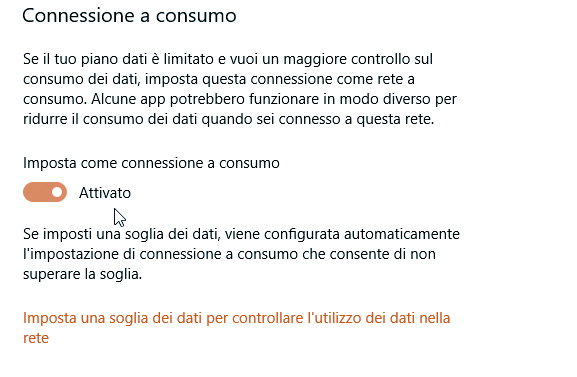

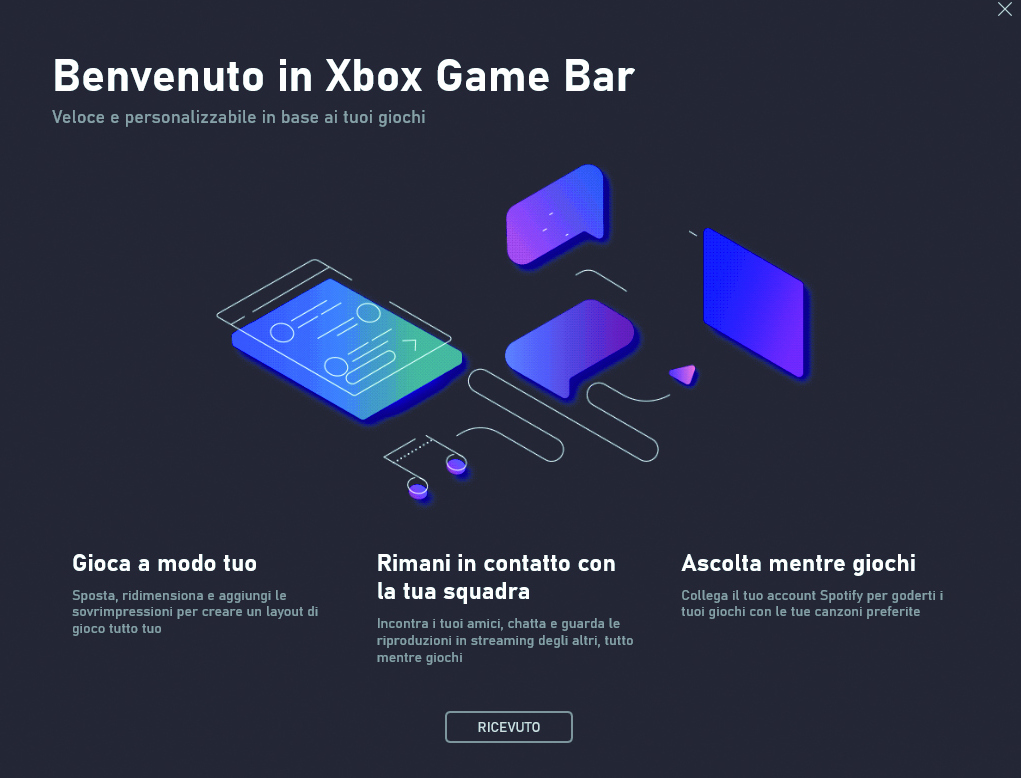
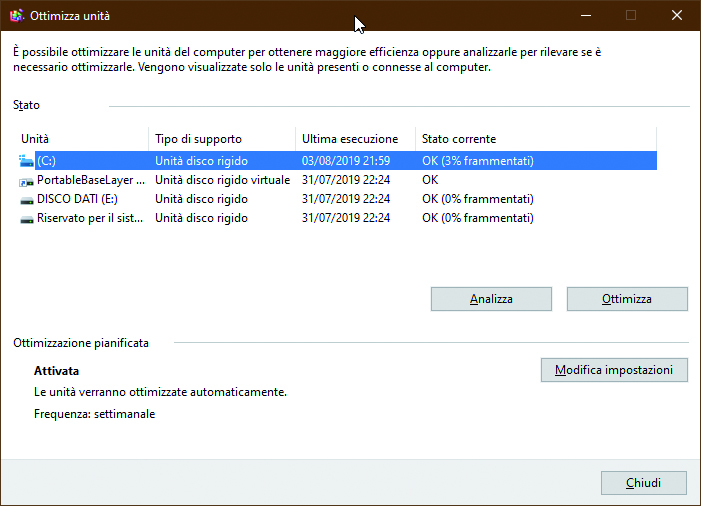






Commenti recenti